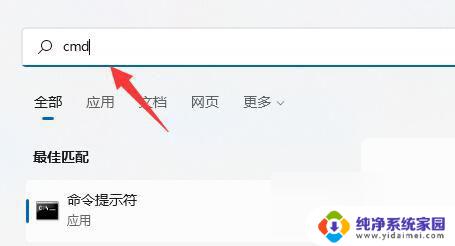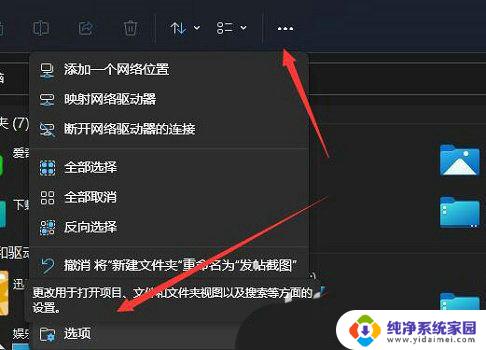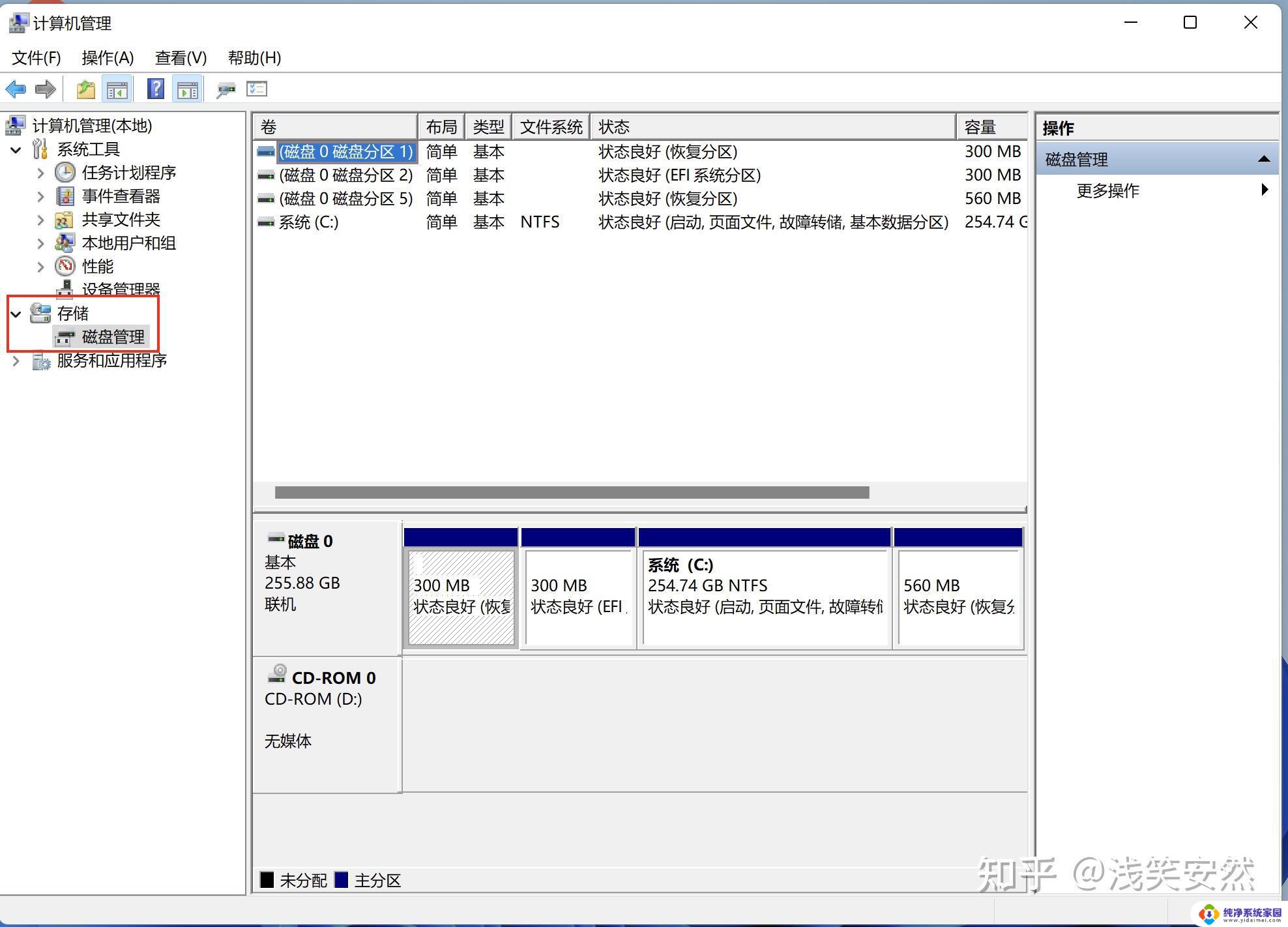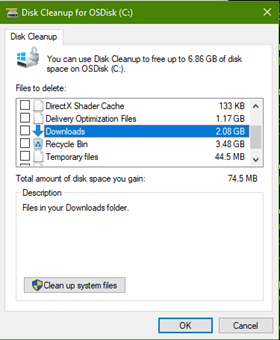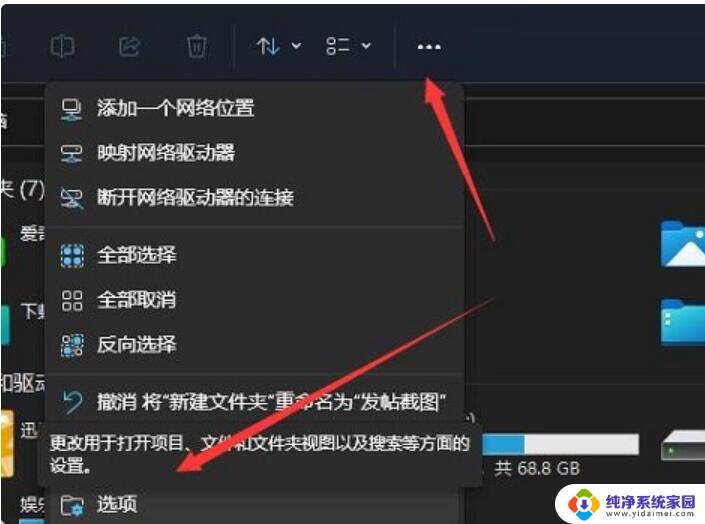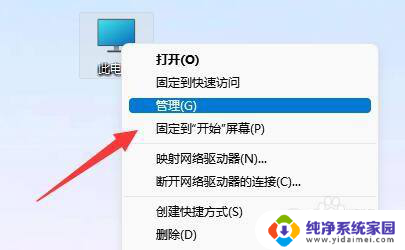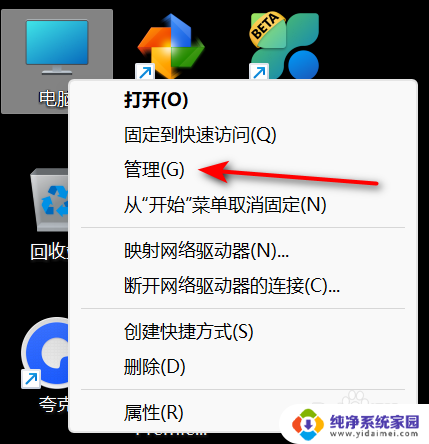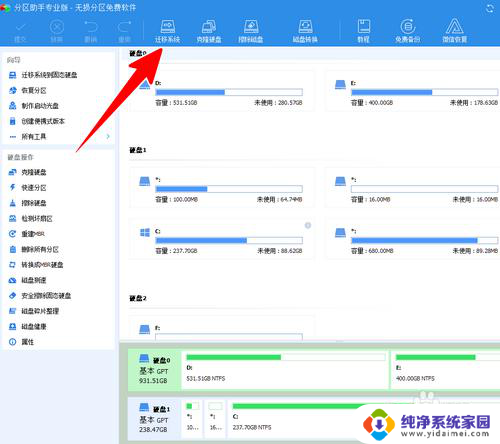win11持续读写硬盘 Win11固态硬盘写入速度缓慢怎么解决
Win11系统的持续读写硬盘功能让用户体验更为流畅,但有些用户反映他们的固态硬盘写入速度较慢,这种情况可能导致系统运行缓慢,影响工作效率。在面对这一问题时,用户可以尝试通过调整系统设置、升级硬件驱动或清理系统垃圾等方法来解决。同时及时更新系统补丁和固态硬盘固件也是提升写入速度的有效途径。通过这些方法的尝试,用户可以有效提升固态硬盘的写入速度,从而提升系统的整体性能。
1、很多win11用户都遇到了硬盘读写慢的问题。
2、实际表现在文件、软件打开速度慢,开机速度慢等。
3、目前,微软已经承认了win11存在一个导致硬盘读写变慢的bug。
4、并且这个bug会导致几乎所有硬盘,包括机械硬盘、固态硬盘等都会受影响。
5、据了解,这个bug可能是由于NTFS USN Journal导致的,我们可以尝试将他关闭来解决。
6、首先,打开搜索框,在其中搜索“cmd”。
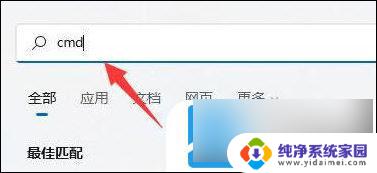
7、然后选择“以管理员身份运行”命令提示符。
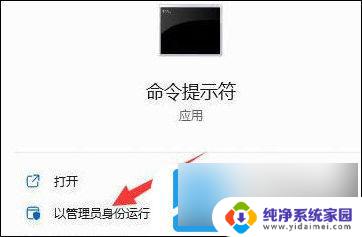
8、再输入“fsutil usn”回车以查看usn命令。
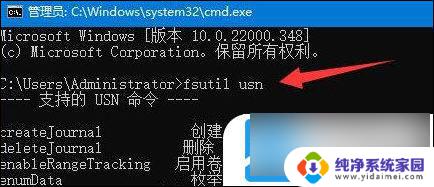
9、最后输入“deletejournal”回车删除usn日志即可。
如果删除NTFS USN Journal无效,那么只能等待微软推出修复补丁来修复这个bug了。

以上就是win11持续读写硬盘的全部内容,如果还有不清楚的用户可以按照以上方法进行操作,希望能够帮助到大家。